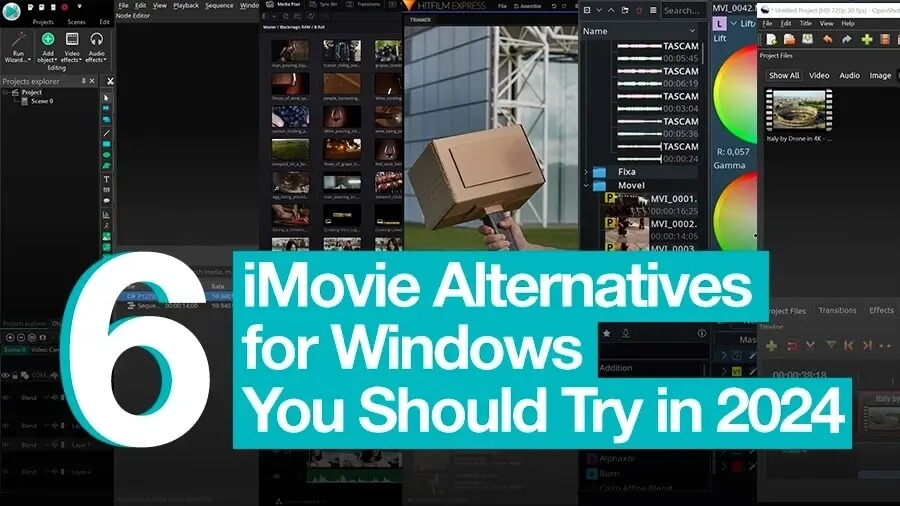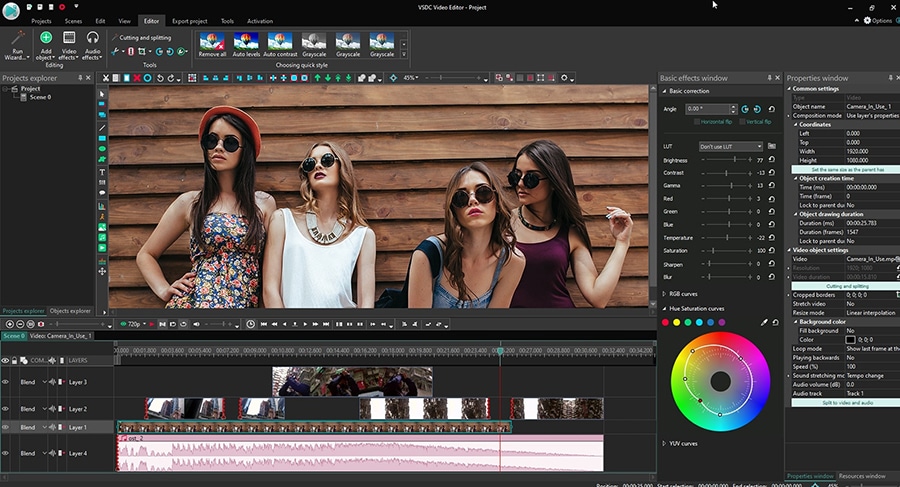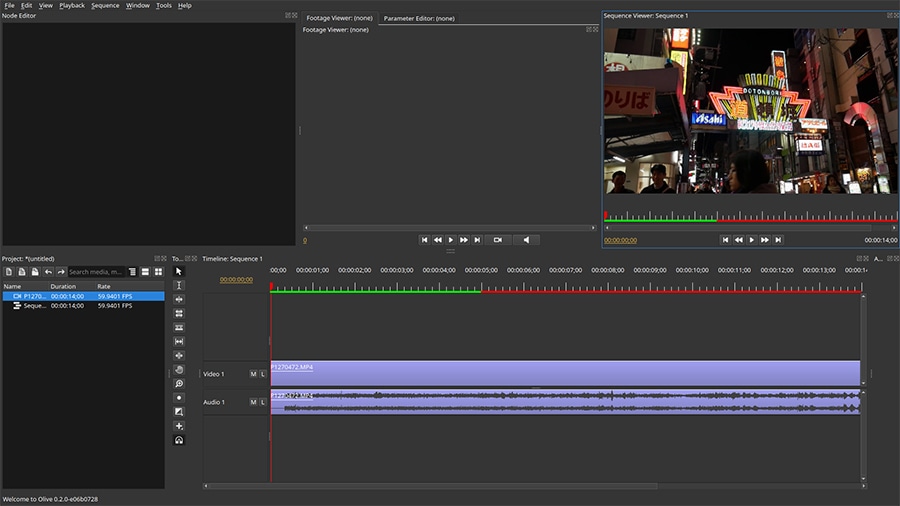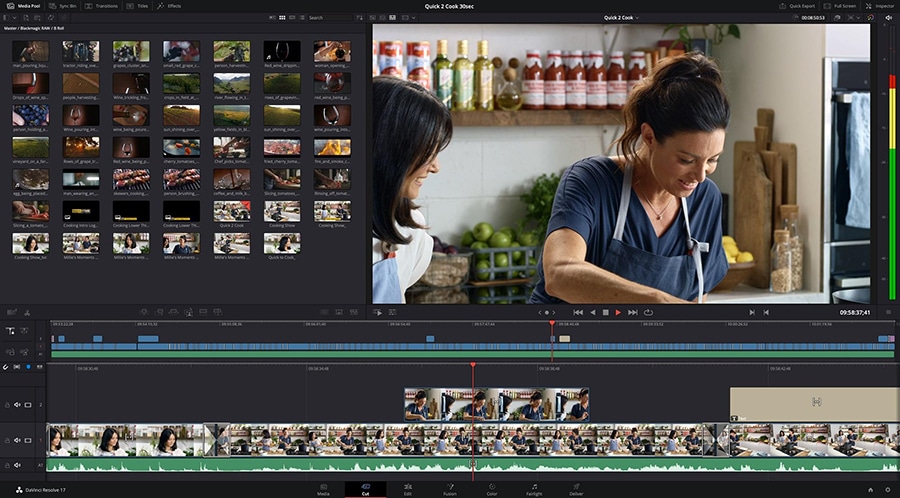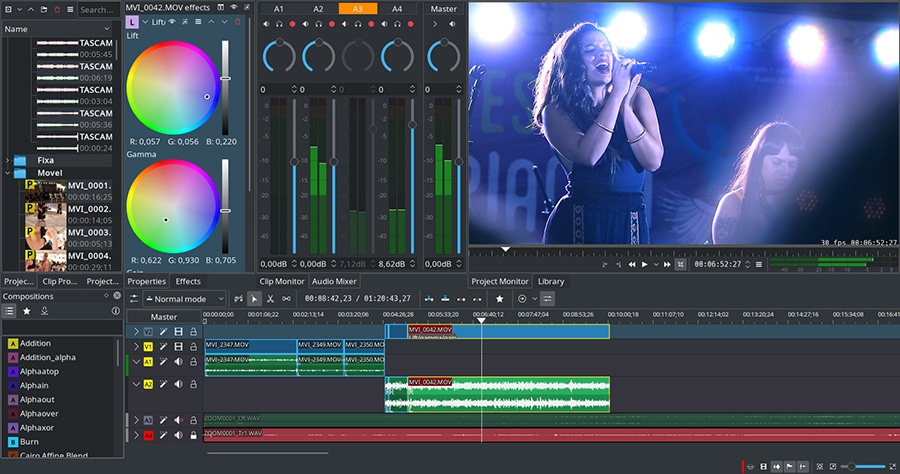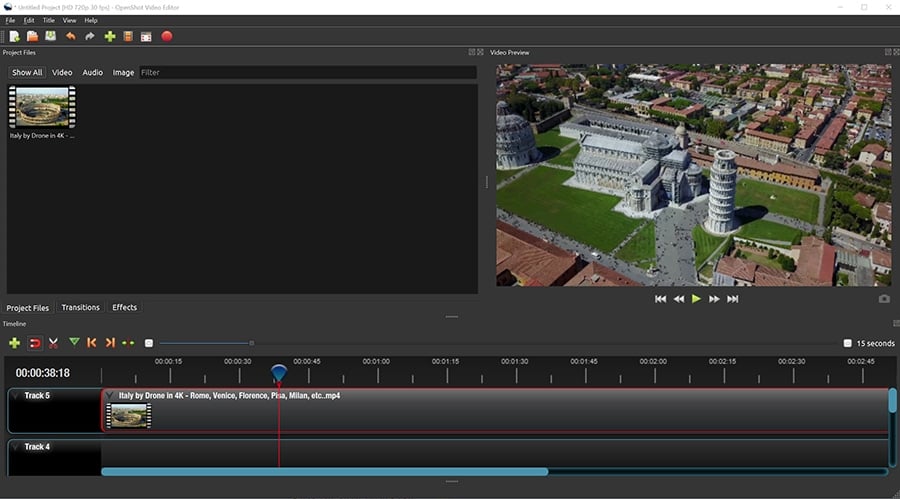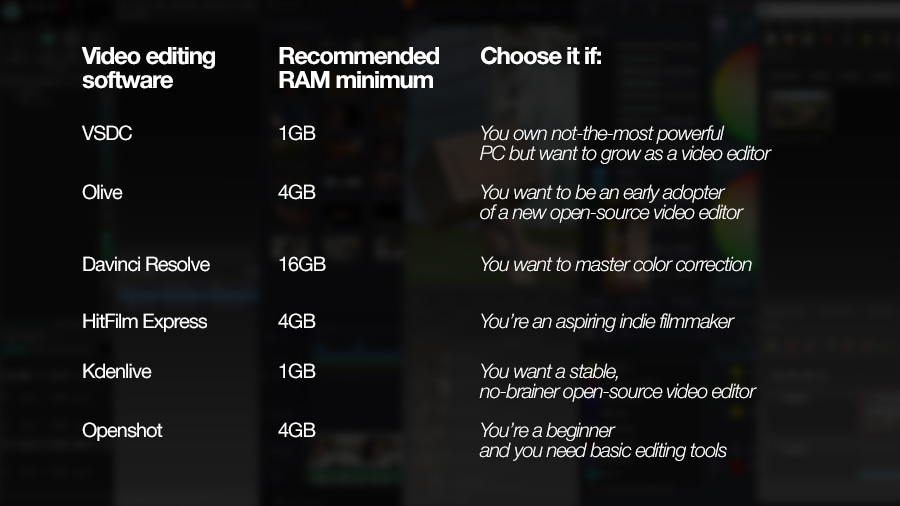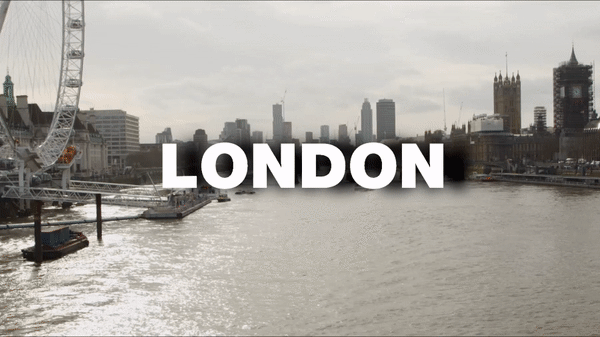動画編集
家族のグリーティングカードから会社のプレゼンテーションまでのどんな複雑性でも動画を作成できるように、動画編集 フリーウェアを使用しています。 カットをはじめて、動画ファイルの併合、視覚効果や効果音やフィルターや画像修正などの適用、適当なサウンドトラックの追加、スライドショーを作成できます 。動画がプロフェツショナルに見えるように、クロマキーおよび詳細設定を使用してください。 全ての人気の動画形式/音声フォーマットをサポートしています。
ビデオ変換器
このプログラムは他のフォーマットにビデオを変換することに志向されます。人気のビデオフォーマットの大半をサポートしています。(読込みと保存)その上、プログラムは特定のマルチメディア装置で、例えばiPhone、 Microsoft ZuneまたはArchos、再生するためにビデオを変換するタスクを大幅な簡素化します。プログラムは非常に簡単で使用するし、モダンインターフェースがあるし、必要なビデオ処理の機能があります。
オーディオ変換器
オーディオ変換器は他のフォーマットにオーディオファイルを変換します。基本的なオーディオフォーマットとコーデックをサポートしています。プログラムはプレイリストとメタタグを管理し、ビデオファイルからオーディオを抜き出して、パソコンでどんなフォーマットでもこのトラックを保存させます。
オーディオCDグラバ
このオーディオツールはオーディオトラックをグラブし、ユーザーのパソコンでどんなフォーマットでも保存するように使えます。人気のビデオフォーマットとコーデックの大半をサポートしています。プログラムはまた自動のファイルのリネームし、メタタグを更新のためにFreeDBからトラックの詳細を抜き出すことができます。
動画編集
ビデオ変換器
オーディオ変換器
 オーディオCDグラバー
オーディオCDグラバー

多機能性
1つのビデオソフトウェアのスイートではマルチメディア処理ツールの広い配列があります。

高速度
シングルコアやマルチコアのCPUに最適化した高品質と高速なアルゴリズムを使用します。

費用を負担できること
VSDCはWindows OSベースのPCとラップトップに無料でダウンロードできます。
- Amy Shao 公開 2025年11月19日 待望のVSDC 10.2アップデート:ホビイストからプロまで、すべてのユーザーを支援するために設計された...
- こんにちは、シアトル在住の旅行ビデオグラファー、マティア・ワートンです。3年間も、動画に醜い透かし(ウォーターマーク)を入れてくる編集ソフトに悩まされてきました...
- published Amy Shao 6/10/25 待ちに待った新しくてユニークなアップデートがついに登場!これは単なるバージョンアップではありません...
- このホリデーシーズンは、VSDC Video Editorの最新アップデートと共に新しい始まりを迎えましょう!皆様のフィードバックを受けて、最も愛されているツー...
VSDCのクリスマスアップデートは動画クリエーターに喜びをもたらします
休暇のシーズン中にVSDCを更新することは伝統となり、今年も例外ではありません。喜びと創造性を刺激するように設計された多数の新機能が満載のVSDCの6.6版を紹介できることを嬉しく思います。まったく新しいクロマキーツールセット、オプティカルフローというリフレーミングモード、動画の顔にマスクを追加するためのすばやく楽しい方法、粒子効果及び強化されたフリーシェイプ機能があなたを忙しくさせていただくことを願っています。
前置きはこれまでにして、これらの更新を詳しく見てみましょう。
アップグレードされたクロマキーを使用して、すぐにビデオポストカードを作成します
すべての新機能の中で、クロマキーは最大のオーバーホールを受けました。VSDCの無料版とVSDCのプロ版という両方のバージョン– が更新され、1つだけでなく3つの背景除去モードから選択できるようになりました。
- HSLクロマキー色(プロ)
- YUVクロマキー色(無料)
- クロマキーマスク(無料)
経験豊富なビデオクリエーターは、照明が不十分な領域や、文字列や髪の毛などの小さくて薄いオブジェクトを含むビデオから背景色を削除するという課題に精通しています。そのため、新しいモードは、そのタスクに簡単に対処できるようにするという1つの目標を念頭に置いて設計されました。
動画から色を削除するための最速かつ最も正確な方法が必要な場合は、HSL色空間の使用を検討してください。削除する必要のある単一の色を選択する代わりに、色相、彩度、明度のスペクトルで互いに近くにある色調の範囲を選択できます。このアプローチにより、トーンの違いがあっても、動画の背景全体を取り除くことができます。
VSDCの無料バージョンを使用している場合は、更新されたYUVモードを取得します。この追加の色とアダプティブアルファ設定により、動画背景をより正確に削除できるようになります。
最後に、動画から色を削除するためのまったく新しいアプローチを実装しました。 それは「クロマキーマスクによる」と呼ばれています。このモードでは、画像をプロジェクトにアップロードし、それを「クロマキーマスク」として使用することを提案します。ソフトウェアは、画像と動画色を比較し、一致する色を削除します。
アニメーションのフェイスマスクを身に着けてお祭りを取得します
ワクワクさせるもう1つの新しいツールは、「顔のランドマーク」と呼ばれます。顔検出及び追跡アルゴリズムを使用して、事前に設計されたマスクを顔にすばやく配置できます。顔のランドマーク効果を適用すると、VSDCは顔にいくつかのコントロールポイントを配置します。各ポイントは特定の顔領域に割り当てられます:左目、右目、額など。次に、これらのポイントの場所に基づいて、VSDCは、InstagramやSnapchatと同様に、顔の動きに追従する事前に設計された画像を配置します。
すでに利用可能な既製のマスクコレクションがいくつかありますが、独自の画像をアップロードしてフェイスマスクとして使用することもできます。これは、顔のランドマーク効果の最初のバージョンであり、その機能を拡張することを決定しています。チャンネルはそのままに!
新しいリフレーミングモードでスローモーションで魔法をキャプチャします
次の強力なアップデートは、スローモーションのビデオファンに喜びをもたらします。 完璧なスローモーション効果を実現しようとしたことがある場合は、再生速度を下げるほど、ビデオが途切れになることに気付いたと思います。これは、大幅なフレーム削減によって簡単に説明できる一般的な問題です。速度が遅ければ遅いほど、1秒あたりに表示されるフレームが少なくなり、フレーム間のギャップが大きくなります。
「ブレンディング」と「オプティカルフロー」と呼ばれる新しいリフレーミングモードでは、スタッターは過去の問題になります。どちらも、スムーズなスローモーション効果をすばやく実現するのに役立ちます。前者はフレームを複製して重ねることにより、 後者はAIを使用して、欠落しているフレームを最初から作成します。当然、オプティカルフローはより効率的ですが、より多くのリソースを必要とします。以下の動画でそれがどのように機能するかを見ることができます:
「粒子効果」で雪をしましょう
「粒子」は、「動画エフェクト」メニューの「自然」セクションにある新しい目を引くエフェクトです。葉や雪片など、落下する粒子のような錯覚を作り出すことができます。ほとんどのVSDCエフェクトと同様に、これは高度にカスタマイズ可能です。つまり、粒子のサイズ、「風」の方向、粒子が落下する速度、シーン内の位置(背景、前景、または中距離ビュー)を変更できます。
この効果のテンプレートはすでにいくつかありますが、独自の画像をアップロードして粒子として使用することもできます。
その他の重要な更新
この投稿に含めたい機能が他にもいくつかあります。いくつかは少し目立たないかもしれませんが、それらはまた待望のエキサイティングなアップデートです:
- AV1(またはAOMedia Video 1)がサポートされている形式リストに追加されました
- アルファチャンネルにより、トランジションをよりスムーズに行えるようになりました
- 動画の再生速度を変更するたびに、オーディオのテンポも変更できるようになります
- サブピクセル解像度がVSDCの無料バージョンで利用可能になりました
- 動画エフェクトのレンダリングは、速度を上げてメモリ使用量を減らすように最適化されています
- 「Ctr」lキーを押しながらマウスホイールを上にスクロールすると、シーンを拡大できるようになりました。
それに加えて、フリーシェイプ機能も大幅にアップグレードされました。迷惑なオレンジ色の効果を再現するよりも、それを実証するためのより良い方法を見つけることができませんでした。 見て楽しんでください!
ここからVSDCの最新バージョンをダウンロードし、ご不明な点がございましたら、このメールアドレスはスパムボットから保護されています。閲覧するにはJavaScriptを有効にする必要があります。までお気軽にメールでお問い合わせください。
VSDCチームからのメリークリスマスと新年あけましておめでとうございます、
ホーホーホー!

このプログラムは、あなたのデスクトップのビデオをキャプチャし、パソコンで様々なフォーマットでも動画を保存できます。プログラムは、動画編集と結合して、プレゼンテーションの作成や、チュートリアルや、デモビデオのためにすごいツールです。

このプログラムは外部の装置からビデオをキャプチャーし、自由なフォーマットでパソコンに記録します。ビデオチューナーや、ウェブカメラや、キャプチャカードなどからビデオを保存できます。
VSDC Video Editor Reviews & Ratings (Trustpilot, Capterra & Media)
VSDC Free Video Editor is rated 4.5/5 by real users on Trustpilot and Capterra. Here are a few reviews and quotes from creators and tech media.
Overall rating:4.5/5based on200+ reviews on Trustpilotand89 reviews on Capterra.
VSDC Free Video Editor is the best free video editor for Windows I’ve used, from color grading to picture-in-picture and cinematic results.
— Ejikeme Eloka Augustine
Source:Trustpilot
Easy-to-use interface and quick export to social media make VSDC a versatile video editing tool for everyday projects.
— Karen C., E-Learning
Source:Capterra
A feature-packed non-linear video editor for Windows that can compete with many paid video editing solutions.
— TechRadar
Source:TechRadar review
The free VSDC editor saved my YouTube channel – a powerful video editing software for chroma key, text effects and picture-in-picture.
— Paul Roberts
Source:Trustpilot
Fast and simple for YouTube videos with green screen, zoom, color tools and creative effects in one app.
— Marie R., Media Production
Source:Capterra
One of the best free video editor options for Windows users, ideal for GoPro, YouTube and family videos.
— VidProMom, YouTube creator
Source:Media reviews
I’ve been using VSDC for years; editing is easy and the final videos look great for my personal and professional projects.
— Long-time VSDC user
Source:Trustpilot
Great value and faster than many other free tools; I quickly create videos for YouTube, Instagram and Facebook with features my audience loves.
— Rabika B., Marketing & Advertising
Source:Capterra
VSDC offers many features you don’t usually find in free editors, including picture-in-picture, stabilization and modern codec support with no watermarks.
— Tech media review
Source:Media reviews